個人的に覚えておくと重宝するなと思った
イラストレーターのショートカットをまとめました。
さまざまなショートカットがあるんですが厳選してまとめましたので、
覚えておくと絶対楽・・・なはず!
作業の効率をアップしてどんどんいいモノを作っていきましょう!
気が付いたら追加していきます。
キーボードショートカットをカスタマイズしていない初期設定での紹介になります。
()内はmacのキーです。
()内はmacのキーです。
illustrator(イラストレーター)
基本
コピー
Ctrl (Command) + C
Ctrl (Command) + C
ペースト
Ctrl (Command) + V
同じ場所ペースト
Ctrl (Command) + C
の後
Ctrl (Command) + F
カット
Ctrl (Command) + X
平行・垂直・45度移動
オブジェクトを選択し左クリック押したまま
shift 押しながら マウス移動
縦横の比率を保ったまま拡大・縮小
オブジェクトを選択しパスを左クリックで押したまま
shift 押しながら 拡大・縮小
選択項目をロック
Ctrl (Command) + 2
Ctrl (Command) + 2
全ロック解除
Alt (Option) + Ctrl (Command) + 2
Alt (Option) + Ctrl (Command) + 2
新規ドキュメント
Ctrl (Command) + N
Ctrl (Command) + N
ファイルを開く
Ctrl (Command) + O
Ctrl (Command) + O
プリント(印刷)
Ctrl (Command) + P
Ctrl (Command) + P
取り消し
Ctrl (Command) 押しながら Z
Ctrl (Command) 押しながら Z
Zを押した数だけ戻ります。
取り消した操作の再実行
Ctrl (Command) + Shift 押しながら Z
Ctrl (Command) + Shift 押しながら Z
Zを押した数だけ最新の状態に戻ります。
レイヤー
グループ化
グループにしたいオブジェクトを選択し
Ctrl (Command) + G
グループにしたいオブジェクトを選択し
Ctrl (Command) + G
グループの解除
解除したいグループオブジェクトを選択し
Ctrl (Command) + Shift + G
解除したいグループオブジェクトを選択し
Ctrl (Command) + Shift + G
文字
文字パネルの表示
Ctrl (Command) + T
Ctrl (Command) + T
文字と文字との幅を調整
幅を空けたい文字と文字の間をクリック。カーソルが合ったら
Alt (Option) 押しながら ← or →
幅を空けたい文字と文字の間をクリック。カーソルが合ったら
Alt (Option) 押しながら ← or →
フォトショップ同様、→を押すほど文字と文字とが離れていきます。
フォントの変更
書体一覧を選択した状態で ↑ or ↓
書体一覧を選択した状態で ↑ or ↓
フォント大事!絶対!めっちゃ!
どんなフォントがいいかなぁと見比べるのに使えます。
色
カラーパネルの表示
F6
F6
塗りと線の切り替え/span>
D
D
塗りと線の入れ替え/span>
Shift + X
Shift + X
表示の拡大縮小
表示サイズを元(100%)に戻す
Ctrl (Command) + 1
Ctrl (Command) + 1
拡大・縮小
Ctrl (Command) + +で拡大 or –で縮小
Ctrl (Command) + +で拡大 or –で縮小
マウスで拡大・縮小
Alt (Option) + スクロール
Alt (Option) + スクロール
大きいサイズで作成することが多い人、またはイラストなどを描く人は覚えておくと楽です。
選択
すべてを選択
Ctrl (Command) + A
Ctrl (Command) + A
選択を解除
Shift + Ctrl (Command) + D
Shift + Ctrl (Command) + D
保存
Web用に保存
Ctrl (Command) + Alt (Option) + Shift + S
Ctrl (Command) + Alt (Option) + Shift + S
イラレからweb保存はほとんどないような気もしますが・・・・
保存(上書き)
Ctrl (Command) + S
Ctrl (Command) + S
別名で保存
Ctrl (Command) + Shift + S
Ctrl (Command) + Shift + S
複製を保存
Ctrl (Command) + Alt (Option) + S
Ctrl (Command) + Alt (Option) + S
まとめ
いかがでしたか?
これだけ覚えられたら結構、いやだいぶ楽になると思います。
最初は大変ですけど。習うより慣れろです!
ストレスフリーでデザインに集中すれば、あまった時間で良いアイデアが浮かぶかも!
どうです。イラストレーターも厳選しましたよ。しかもPhotoshopとほぼ同じ!
なんかもうプロになった気分だわ。
パッと終わらせて、定時に帰ってうまい酒飲もうぜ!
(定時めっちゃ使ってくるな・・・)うん。頑張る
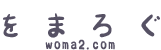



コメント